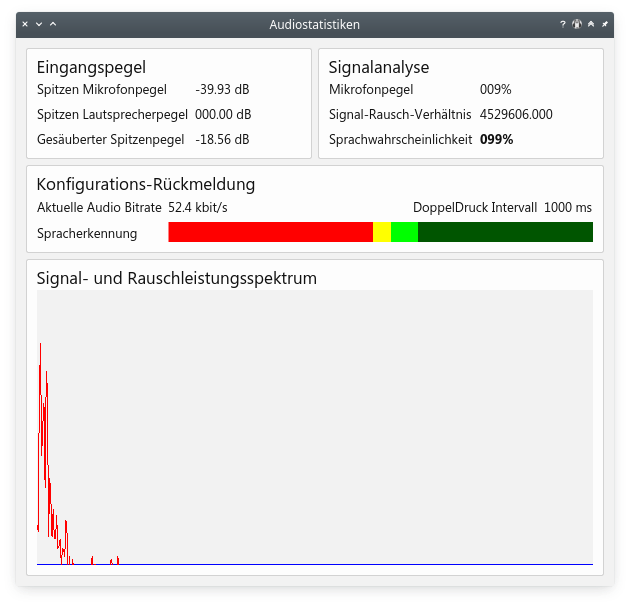Inhaltsverzeichnis
Audiostatistik
Die meisten der folgenden Beschreibungen stammen aus der Übersetzungsdatei des Mumble-Projekts und können mit Shift+F1 und einem Klick auf den entsprechenden Bereich abgerufen werden. Sobald ich es mit eigenen Worten beschreiben kann, wird das geändert. So wie das ist versteht man das als Normalo nicht unbedingt :/
Eingangspegel
- Spitzen-Mikrofonpegel: „Dies zeigt den Spitzenpegel im letzten Paket (10ms) an und zeigt was üblicherweise auch Eingangspegel genannt wird. Bitte ignorieren Sie diesen Wert und sehen Sie sich stattdessen Mikrofonpegel an, was deutlich stabiler ist und Ausreißer verwirft.“
- Spitzen-Lautsprecherpegel: Dies zeigt den Spitzenpegel des Lautsprechers im letzten Paket (10ms) an. Solange keine Multikanal-Sampling-Methode (wie ASIO) genutzt wird, wird dieser Wert 0 sein. Verwenden Sie jedoch eine solche Anordnung und der Wert ist beim abspielen von Audio in anderen Programmen trotzdem 0 so arbeitet die Einstellung nicht korrekt. (nur bei aktivierter Echounterdrückung)
- Gesäuberter Spitzenpegel: Dies zeigt den Spitzenwert des letzten Frames (10 ms) nach der kompletten Verarbeitung. Idealerweise sollte dies -96 dB sein, wenn Sie nicht sprechen. In der Realität sollte ein Tonstudio -60 dB und Sie hoffentlich in etwa -20 dB sehen. Wenn Sie sprechen sollte dieser Wert auf ungefähr -5 bis -10 dB steigen. Wenn Sie Echounterdrückung verwenden und der Wert auf über -15 dB steigt wenn Sie sind Einstellungen oder Hardware fehlerhaft und Sie werden andere Benutzer mit Echos stören.
Signalanalyse
- Mikrofonpegel: Dieser Wert zeigt wie nah die aktuelle Eingangslautstärke am Ideal ist. Um den Mikrofonpegel anzupassen, öffnen Sie ein Programm mit welchem sie ihre Aufnahmelautstärken verändern können und schauen Sie hier auf den Wert während Sie reden. Sprechen Sie so laut, als wären Sie über etwas verärgert. Passen Sie die Lautstärke an, bis der Wert nahe der 100% ist, aber nicht darüber hinaus. Sollte der Wert darüber steigen werden vermutlich Teile ihrer Sprache abgeschnitten, was die Soundqualität stark beeinträchtigt.
- Signal-Rausch-Verhältnis: Dies ist das Signal-Rausch-Verhältnis (SRV) des Mikrofons im letzten Paket (10ms). Es zeigt an, um wie viel stärker die Stimme im Vergleich zum Hintergrundrauschen ist. Ist der Wert unter 1.0 gibt es mehr Geräusche als Stimme im Signal, weshalb die Qualität reduziert ist. Es gibt keine Obergrenze, aber ein Wert über 40-50 kann ohne Tonstudio nicht erwartet werden.
- Sprachwahrscheinlichkeit: Dies ist die Wahrscheinlichkeit, dass das letzte Paket (10ms) Sprache und kein Umgebungsgeräusch war. Die Sprachaktivitätserkennung hängt von der Korrektheit dieses Wertes ab. Der Trick ist, dass die Mitte eines Satzes immer als Sprache erkannt wird; problematisch sind Pausen zwischen Wörtern und der Anfang des Satzes. Es ist schwierig ein Seufzen von einem mit beginnenden Wort zu unterscheiden. Ist dieser Text fett geschrieben, bedeutet dies, dass Mumble gerade überträgt (falls Sie verbunden sind).
Konfigurations-Rückmeldung
- Aktuelle Audio Bitrate: Zeigt die aktuell verwendete reine Audiobitrate ohne Overhead1) usw. an.
Eingestellt wird dieser Wert unter Audioeingabe -> Qualität - DoppelDruck Intervall:
Dieser Wert wird eingestellt unter Audioeingabe -> Doppeldruck-Zeit - Spracherkennung: Dieser Ausschlag wird auch angezeigt im Audio-Assistenten und in Audioeingabe (Konfiguration), sofern dort nicht Push-To-Talk oder „Konfinuierlich senden“ aktiviert sind.
Signal- und Rauschleistungsspektrum
Der Hilfetext der Grafik:
Dieses Diagramm zeigt das Leistungsspektrum des Eingangssignals (rote Linie) und die aktuelle Rauschabschätzung (blau gefüllt) an. Alle Amplituden werden mit 30 multipliziert um anzuzeigen wie viel mehr Signal als Rauschen im Frequenzband vorhanden ist. Dies ist vermutlich nur von Interesse, wenn man die Rauschbedingungen des Mikrofones präzise einstellt. Unter guten Voraussetzungen sollte nur eine winzige blaue Stelle unten zu sehen sein. Ist mehr als die Hälfte des Graphen blau, hat man eine ungünstige Geräuschkulisse.
Die rote Linie zeigt das aktuelle Signalspektrum.
Links unten den blaue Bereich ist der Teil des Signals, der durch die Rauschunterdrückung herausgefiltert wird.
Macht man z. B. über mehr als ca. 7 Sekunden einen S-Laut, so kann man sehen, dass plötzlich in der Mitte ein großer blauer Berg entsteht:
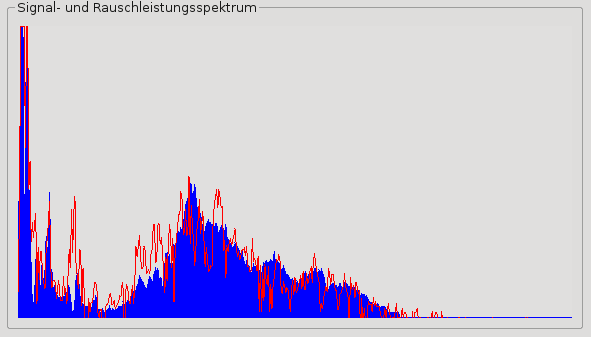
Dieser Ton wird dann auch nicht mehr in Mumble übertragen.
Weitere Informationen erhält man beim Drücken von Shift+F1 und einem Klick in die Grafik.
Ist der Audiofilter RNNoise aktiviert, dann ist der ganze blaue Bereich nicht existent.